Win10网络重置(了解Win10网络重置的作用及操作步骤)
随着计算机和互联网的普及,网络问题成为了我们使用电脑的常见困扰之一。无法连接到网络、网络速度缓慢等问题时有发生。在Win10操作系统中,提供了网络重置的功能,它能够清除电脑上的网络设置,并重新设置,从而解决一些与网络连接相关的问题。本文将介绍Win10网络重置的操作步骤以及其作用,帮助读者更好地利用这一功能。
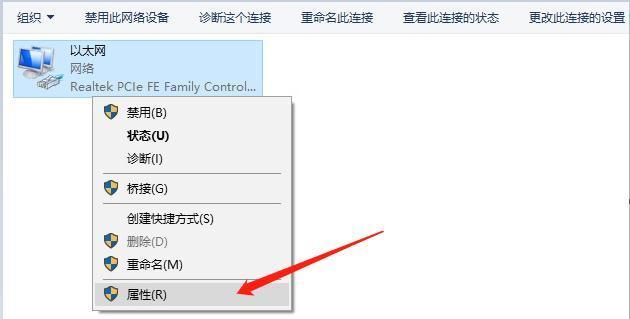
一、什么是Win10网络重置?
Win10网络重置是指通过清除电脑上的网络设置并重新设置,以解决与网络连接相关的问题的操作。
二、为什么需要进行网络重置?
Win10网络重置可以解决一些与网络连接相关的问题,如无法连接到Wi-Fi、无法上网等。由于各种原因,我们的计算机上的网络设置可能会出现错误或冲突,导致无法正常使用网络。此时进行网络重置,可以帮助我们消除这些问题。
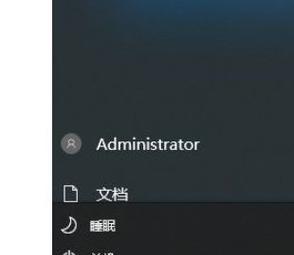
三、Win10网络重置的操作步骤
1.打开“设置”界面
2.点击“网络和Internet”
3.在左侧选择“状态”

4.向下滚动至“网络重置”一栏
5.点击“网络重置”
6.点击“现在重新启动”
7.电脑会自动重启并进行网络设置的重置
8.重启后,重新连接Wi-Fi或有线网络
四、网络重置后的影响
网络重置后,原先的网络设置将被清除,包括Wi-Fi和有线网络的配置信息、代理设置以及已保存的网络密码等。重置后需要重新连接Wi-Fi或有线网络,并重新输入密码。
五、注意事项
1.在进行网络重置之前,建议先备份个人重要的网络设置和信息。
2.确保电脑已连接到电源,并保存好正在进行的工作。
3.重置过程中会中断网络连接,请确保没有正在进行的下载或上传任务。
4.重新连接网络时,确保输入正确的Wi-Fi密码或有线网络设置。
六、常见问题解答
1.重置后是否会丢失我的个人文件和应用程序?
网络重置只会清除网络设置,不会影响个人文件和应用程序。
2.为什么我重置后仍然无法上网?
重置后仍然无法上网可能是其他问题导致的,如路由器故障或供应商的服务中断。建议检查其他设备是否能够正常连接网络,或联系网络供应商寻求帮助。
七、Win10网络重置的好处
1.解决网络连接问题:通过重置网络设置,可以帮助我们解决一些无法连接到网络的问题,提高上网的稳定性和可靠性。
2.简单易用:Win10网络重置的操作步骤简单明了,即使对计算机不熟悉的用户也能轻松上手。
八、网络重置的适用范围
Win10网络重置适用于各种网络连接问题,包括Wi-Fi和有线网络连接。
九、网络重置是否适用于所有Win10版本?
网络重置功能适用于Windows10版本1803及更高版本。
十、网络重置前后的效果对比
通过进行网络重置,我们可以解决一些与网络连接相关的问题,提高上网的稳定性和可靠性。
十一、网络重置的注意事项
在进行网络重置前,需要备份个人重要的网络设置和信息,并确保电脑已连接到电源。
十二、Win10网络重置的其他解决方法
如果网络重置不能解决问题,还可以尝试其他解决方法,如更新驱动程序、重启路由器等。
十三、网络重置的前后对比
通过网络重置前后对比,我们可以发现网络连接问题是否得到了解决,并评估是否需要进一步采取措施。
十四、网络重置的优势与限制
网络重置操作简单、易于使用,但它只能解决部分网络连接问题,无法解决硬件故障等其他问题。
十五、结语
Win10网络重置是解决网络连接问题的有效方法,通过清除网络设置并重新设置,可以帮助我们解决一些与网络连接相关的问题,提高上网的稳定性和可靠性。无论是对于初学者还是经验丰富的用户,网络重置都是一种简单易用的方法,值得我们尝试。
标签: 网络重置
相关文章

最新评论